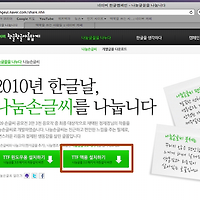728x90
반응형
이전 포스팅을 보신 분들은 아시겠지만 어제 드디어 주문했던 iMac(아이맥)을 수령하러 퇴근 후 롯데백화점 애플매장으로 달려갔습니다.
그제 주문했으니 만 하루만에 본사에서 롯데백화점 애플매장으로 입고 되었다는 연락을 받았습니다. 요즘에 iMac 재고가 좀 남나봅니다.-_-;
백화점이 8시에 문을 닫는 관계로 부랴부랴....
온라인 애플스토어와 오프라인 애플매장에서 구입하는 것에는 각기 장단점이 몇가지 있는데요.

어디서 구입할 것인가는 자신의 취향에 맞게 결정하시면 될 것 같구요.
암튼 이제 개봉기 시작합니다.^^

짜잔~! 깔끔한 아이맥 패키지입니다.
19Kg의 무거운 박스를 들고 집까지 오느라 조금 힘들었지만 이렇게 도착하고 나니 뿌듯하네요.
친절한 매장직원분이 택시타는 곳까지는 직접 들어주었습니다^^

보면 볼수록 뿌듯한 iMac 로고

개봉박두!!!!
저 순간이 제일 설레인다는 ㅋ

박스를 개봉하니 역시 듣던데로 심플의 극치입니다.
새하얀 길다란 박스 한개와 그 밑으로 아이맥이 보입니다.

길다란 박스에 찍혀있는 문구 (캘리포니아에 있는 애플사에서 디쟌했답니다.)

박스를 열어보니 블루투스키보드가 먼저 모습을 드러냅니다.
기존에 쓰던 키보드보다 심하게 작아 적응하는데 시간 좀 걸릴 것 같네요.

우측에는 운영체제 및 소프트웨어 CD 그리고 메뉴얼이 들어있습니다.

이젠 오늘의 메인인 아이맥을 꺼내보겠습니다.

아이맥 상단에 고정되어 있던 스티로폼 두개를 제거한 후....

제품을 살짝 들어서 꺼내보겠습니다.

짠! 부직포에 곱게 쌓여있는 아이맥입니다.

케이블이라곤 Only 전원 케이블 하나... 아이맥 밑부분을 고정하고 있던 스티로폼에 붙어 있습니다.

요거를 떼어내서 아이맥에 꽂아주면 아이맥 설치 끝! (허무할 정도로 심플하네요.-_-;)

뒷면 입니다. 부직포 안쪽으로 희미하게 보입니다.^^;

이 부분을 뜯어낸 후 부직포를 벗겨내면 됩니다.

조심해서 뜯을라고 했는데 엉망진창으로 뜯어져 버린....

이렇게 부직포를 위쪽으로 들어올려 벗기면 됩니다.

드디어 모습을 드러낸 아이맥

뒷태까지 멋진 아이맥입니다.

뒷면 좌측하단에는 USB2.0, 오디오, 듀얼모니터, LAN 연결 단자등이 나란히 위치해 있습니다.
(나중에 사용하다보니 뒷면이라 USB메모리나 외장하드 탈부착시 조금 불편한 감은 있더군요.)

부직포를 벗겨내도 위와 같은 필름이 아이맥을 보호하고 있습니다.
아이맥 보호차원에서 그냥 붙여놓고 쓰고 싶었지만 CD를 삽입하는 부분까지 덮여있어 할수 없이 떼어내기로 합니다.

전면 스크린 부분이 위와 같이 전부 필름으로 덮여있습니다.

앞에 것은 제가 기존에 사용하던 DELL 24인치 모니터입니다.
이렇게 놓고 보니 확실히 크기 차이나 보이는 군요.

어떤가요? 그 차이가 확실히 느껴지죠?

이 놈이 아이맥 박스에 유일하게 들어있는 케이블인 전원케이블입니다.
카보드도 마우스도 모두 무선이니 정말 케이블이라고는 이것 한개밖에 없네요.^^;

전원케이블은 이렇게 아이맥 뒤쪽 중앙 하단에 꽂아 준 후 반대쪽을 콘센트에 꽂아주면 됩니다.

아~! 전원케이블을 이 스탠드의 구멍으로 통과시켜야 하는데요. 그렇게 하려면 먼저 이 구멍을 막고 있는 필름부터 떼어내야 합니다.

그런다음 이렇게 전원케이블을 구멍으로 통과 시킵니다.

아이맥의 유일한 설치작업이 마무리 되었습니다. -_-;;
이젠 전원만 켜면 바로 사용 가능하다는...^^;

좌측 아이맥, 우측은 LG인피니아 3DTV 입니다. 아무래도 47인치와 비교하니 사진에서 작아보이기는 하지만 27인치의 아이맥이 절대 작지 않다는건 굳이 이야기하지 않아도..^^;

제품의 우측 옆면에 CD롬과 SD카드 슬롯이 위치해 있습니다.

그리고 제품 뒤쪽 우측 하단에 전원버튼이 있지요.
보호색을 띄고 있어 찾는데 시간 좀 걸렸습니다. -_-;;

다시 키보드 박스로 돌아와서....

키보드를 커내니 그 밑으로 부직포에 고이쌓여 있는 게 하나 있습니다.
바로 매직마우스 입니다.

바로 이놈 입니다.
느무느무 깔끔, 심플합니다.

그리고 모니터를 닦을 수 있는 천도 들어 있구요.

전면 보호 필름을 벗겨내는 순간입니다. 마음 아프지만 CD롬 사용을 위해 어쩔수가 없네요.

벗겨내니 확실히 훨씬 깔끔하긴 하네요...ㅋ

키보드와 마우스도 함께 놓으니 이제야 내가 아이맥을 샀다는 게 실감이 납니다.^^

이번에 아이맥과 함께 주문한 것이 하나 더 있습니다.

바로 Mini DisplayPort to DVI Adapter 입니다.
모르시는 분들을 위해 그 용도를 말하자면 디스플레이를 듀얼로 연결하여 사용할 수 있도록 해주는 Adapter입니다.
저의 경우 기존에 사용하던 DELL 모니터 또는 LG인피니아 TV를 듀얼로 연결하여 사용할 수 있게 해주는 그런 놈이죠.
다만 애플 전용아답터만 사용가능한데 4만원이니 가격이 좀 비싸긴 합니다. 하지만 위에서 이야기한 것 처럼 백화점상품권 10만원 받은걸로 구매하였으니 공짜로 얻은거나 마찬가지라고 자위해 보렵니다^^

언능 나와라 이눔!!!!!!

이렇게 생겼습니다.

이 부분이 아이맥 뒷부분에 연결될 예정이구요.

이부분이 DVI케이블을 연결하는 부분입니다.

기존에 LG인피니아 TV와 연결하던 HDMI-DVI 케이블을 사용하여 이 어뎁터와 연결해 줍니다.

이렇게 연결 완료!

줌인샷!

아이맥과의 연결은 이렇게 하면 되구요.
이로써 LG인피니아 TV가 일단 아이맥의 서브모니터가 되었습니다.

마지막으로 아이맥 상단 중앙부분에 박혀있는 카메라의 모습입니다.
이로써 개봉 및 설치기를 마칩니다.
스크롤의 압박이 좀 심하죠..ㅠㅠ
아무래도 향후 아이맥 구입을 원하는 분들이나 아이맥에 관심있는 분들에게 가능한 자세히 보여드리려다 보니 ^^;
다음 편에는 아이맥 부트캠프 프로그램을 통해 윈도우OS 설치하는 과정을 보여드리겠습니다.
아시겠지만 맥OS에서는 ActiveX가 지원되지 않는 관계로 인터넷 뱅킹이 힘들며(일부 은행(신한은행 등)에서는 맥에서도 인터넷뱅킹이 가능하게 되긴 했더군요^^) 오피스계열 문서작업에 어려움이 좀 있는 관계로 윈도우(MS오피스 포함)를 별도 설치하여 듀얼부팅이 가능하도록 해주는 프로그램이 바로 부트캠프입니다.
생각보다 어렵지 않게 한번에 윈도우7 Ultimate 버전 설치를 완료하였구요. 그 과정을 다음편에 포스팅하도록 하겠습니다.
읽어주셔서 감사합니다^^

다음뷰 포토/동영상 베스트에 선정되었습니다
Tag. 맥킨토시, 맥, 맥OS, 아이맥, iMac, iMac i5 27인치, 부트캠프, 아이맥에 윈도우 설치, 아이맥개봉기, 개봉기, 맥 개봉기, 아이맥설치기, 애플 아이맥, apple iMac, IT, 컴퓨터, 올인원컴퓨터, PC, DVI, 듀얼모니터, LG인피니아, 인피니아TV, 인피니아 3D TV, 전자제품
그제 주문했으니 만 하루만에 본사에서 롯데백화점 애플매장으로 입고 되었다는 연락을 받았습니다. 요즘에 iMac 재고가 좀 남나봅니다.-_-;
백화점이 8시에 문을 닫는 관계로 부랴부랴....
온라인 애플스토어와 오프라인 애플매장에서 구입하는 것에는 각기 장단점이 몇가지 있는데요.

어디서 구입할 것인가는 자신의 취향에 맞게 결정하시면 될 것 같구요.
암튼 이제 개봉기 시작합니다.^^

짜잔~! 깔끔한 아이맥 패키지입니다.
19Kg의 무거운 박스를 들고 집까지 오느라 조금 힘들었지만 이렇게 도착하고 나니 뿌듯하네요.
친절한 매장직원분이 택시타는 곳까지는 직접 들어주었습니다^^

보면 볼수록 뿌듯한 iMac 로고

개봉박두!!!!
저 순간이 제일 설레인다는 ㅋ

박스를 개봉하니 역시 듣던데로 심플의 극치입니다.
새하얀 길다란 박스 한개와 그 밑으로 아이맥이 보입니다.

길다란 박스에 찍혀있는 문구 (캘리포니아에 있는 애플사에서 디쟌했답니다.)

박스를 열어보니 블루투스키보드가 먼저 모습을 드러냅니다.
기존에 쓰던 키보드보다 심하게 작아 적응하는데 시간 좀 걸릴 것 같네요.

우측에는 운영체제 및 소프트웨어 CD 그리고 메뉴얼이 들어있습니다.

이젠 오늘의 메인인 아이맥을 꺼내보겠습니다.

아이맥 상단에 고정되어 있던 스티로폼 두개를 제거한 후....

제품을 살짝 들어서 꺼내보겠습니다.

짠! 부직포에 곱게 쌓여있는 아이맥입니다.

케이블이라곤 Only 전원 케이블 하나... 아이맥 밑부분을 고정하고 있던 스티로폼에 붙어 있습니다.

요거를 떼어내서 아이맥에 꽂아주면 아이맥 설치 끝! (허무할 정도로 심플하네요.-_-;)

뒷면 입니다. 부직포 안쪽으로 희미하게 보입니다.^^;

이 부분을 뜯어낸 후 부직포를 벗겨내면 됩니다.

조심해서 뜯을라고 했는데 엉망진창으로 뜯어져 버린....

이렇게 부직포를 위쪽으로 들어올려 벗기면 됩니다.

드디어 모습을 드러낸 아이맥

뒷태까지 멋진 아이맥입니다.

뒷면 좌측하단에는 USB2.0, 오디오, 듀얼모니터, LAN 연결 단자등이 나란히 위치해 있습니다.
(나중에 사용하다보니 뒷면이라 USB메모리나 외장하드 탈부착시 조금 불편한 감은 있더군요.)

부직포를 벗겨내도 위와 같은 필름이 아이맥을 보호하고 있습니다.
아이맥 보호차원에서 그냥 붙여놓고 쓰고 싶었지만 CD를 삽입하는 부분까지 덮여있어 할수 없이 떼어내기로 합니다.

전면 스크린 부분이 위와 같이 전부 필름으로 덮여있습니다.

앞에 것은 제가 기존에 사용하던 DELL 24인치 모니터입니다.
이렇게 놓고 보니 확실히 크기 차이나 보이는 군요.

어떤가요? 그 차이가 확실히 느껴지죠?

이 놈이 아이맥 박스에 유일하게 들어있는 케이블인 전원케이블입니다.
카보드도 마우스도 모두 무선이니 정말 케이블이라고는 이것 한개밖에 없네요.^^;

전원케이블은 이렇게 아이맥 뒤쪽 중앙 하단에 꽂아 준 후 반대쪽을 콘센트에 꽂아주면 됩니다.

아~! 전원케이블을 이 스탠드의 구멍으로 통과시켜야 하는데요. 그렇게 하려면 먼저 이 구멍을 막고 있는 필름부터 떼어내야 합니다.

그런다음 이렇게 전원케이블을 구멍으로 통과 시킵니다.

아이맥의 유일한 설치작업이 마무리 되었습니다. -_-;;
이젠 전원만 켜면 바로 사용 가능하다는...^^;

좌측 아이맥, 우측은 LG인피니아 3DTV 입니다. 아무래도 47인치와 비교하니 사진에서 작아보이기는 하지만 27인치의 아이맥이 절대 작지 않다는건 굳이 이야기하지 않아도..^^;

제품의 우측 옆면에 CD롬과 SD카드 슬롯이 위치해 있습니다.

그리고 제품 뒤쪽 우측 하단에 전원버튼이 있지요.
보호색을 띄고 있어 찾는데 시간 좀 걸렸습니다. -_-;;

다시 키보드 박스로 돌아와서....

키보드를 커내니 그 밑으로 부직포에 고이쌓여 있는 게 하나 있습니다.
바로 매직마우스 입니다.

바로 이놈 입니다.
느무느무 깔끔, 심플합니다.

그리고 모니터를 닦을 수 있는 천도 들어 있구요.

전면 보호 필름을 벗겨내는 순간입니다. 마음 아프지만 CD롬 사용을 위해 어쩔수가 없네요.

벗겨내니 확실히 훨씬 깔끔하긴 하네요...ㅋ

키보드와 마우스도 함께 놓으니 이제야 내가 아이맥을 샀다는 게 실감이 납니다.^^

이번에 아이맥과 함께 주문한 것이 하나 더 있습니다.

바로 Mini DisplayPort to DVI Adapter 입니다.
모르시는 분들을 위해 그 용도를 말하자면 디스플레이를 듀얼로 연결하여 사용할 수 있도록 해주는 Adapter입니다.
저의 경우 기존에 사용하던 DELL 모니터 또는 LG인피니아 TV를 듀얼로 연결하여 사용할 수 있게 해주는 그런 놈이죠.
다만 애플 전용아답터만 사용가능한데 4만원이니 가격이 좀 비싸긴 합니다. 하지만 위에서 이야기한 것 처럼 백화점상품권 10만원 받은걸로 구매하였으니 공짜로 얻은거나 마찬가지라고 자위해 보렵니다^^

언능 나와라 이눔!!!!!!

이렇게 생겼습니다.

이 부분이 아이맥 뒷부분에 연결될 예정이구요.

이부분이 DVI케이블을 연결하는 부분입니다.

기존에 LG인피니아 TV와 연결하던 HDMI-DVI 케이블을 사용하여 이 어뎁터와 연결해 줍니다.

이렇게 연결 완료!

줌인샷!

아이맥과의 연결은 이렇게 하면 되구요.
이로써 LG인피니아 TV가 일단 아이맥의 서브모니터가 되었습니다.

마지막으로 아이맥 상단 중앙부분에 박혀있는 카메라의 모습입니다.
이로써 개봉 및 설치기를 마칩니다.
스크롤의 압박이 좀 심하죠..ㅠㅠ
아무래도 향후 아이맥 구입을 원하는 분들이나 아이맥에 관심있는 분들에게 가능한 자세히 보여드리려다 보니 ^^;
다음 편에는 아이맥 부트캠프 프로그램을 통해 윈도우OS 설치하는 과정을 보여드리겠습니다.
아시겠지만 맥OS에서는 ActiveX가 지원되지 않는 관계로 인터넷 뱅킹이 힘들며(일부 은행(신한은행 등)에서는 맥에서도 인터넷뱅킹이 가능하게 되긴 했더군요^^) 오피스계열 문서작업에 어려움이 좀 있는 관계로 윈도우(MS오피스 포함)를 별도 설치하여 듀얼부팅이 가능하도록 해주는 프로그램이 바로 부트캠프입니다.
생각보다 어렵지 않게 한번에 윈도우7 Ultimate 버전 설치를 완료하였구요. 그 과정을 다음편에 포스팅하도록 하겠습니다.
읽어주셔서 감사합니다^^

다음뷰 포토/동영상 베스트에 선정되었습니다
Tag. 맥킨토시, 맥, 맥OS, 아이맥, iMac, iMac i5 27인치, 부트캠프, 아이맥에 윈도우 설치, 아이맥개봉기, 개봉기, 맥 개봉기, 아이맥설치기, 애플 아이맥, apple iMac, IT, 컴퓨터, 올인원컴퓨터, PC, DVI, 듀얼모니터, LG인피니아, 인피니아TV, 인피니아 3D TV, 전자제품
728x90
반응형
'애플빠 > 아이맥|맥북에어|맥북프로' 카테고리의 다른 글
| 내 맥킨토시 속에 무엇이 들었는지 그래픽으로 한눈에 확인하는 Disk Inventory X (2) | 2010.12.03 |
|---|---|
| 내 맥북에 설치된 프로그램을 깔끔히 지워주는 무료툴 AppCleaner (12) | 2010.12.01 |
| [맥OS]로그인화면의 배경화면을 나만의 사진으로 바꾸는 방법 (10) | 2010.11.30 |
| [맥OSX팁]시계를 클릭하면 드롭다운 달력 표시하기 (10) | 2010.11.29 |
| 맥OS 업데이트(10.6.5) 릴리즈, 지금 업데이트 하세요! (6) | 2010.11.12 |
| [iMac]아이맥에서 스타크래프트II를 시작했습니다 (8) | 2010.10.29 |
| 애플 무선키보드 + 매직트랙패드 = 익스프레스키보드플랫폼 (4) | 2010.10.28 |
| [iMac사용팁]사파리를 가독성 좋은 폰트로 바꾸는 법 (8) | 2010.10.09 |
| [iMac]아이맥에 윈도우 추가설치하여 듀얼부팅하는 법 (63) | 2010.10.08 |
| 애플 iMac(아이맥) 주문완료! 내일 만나러 갑니다! (16) | 2010.10.05 |